Word页码通常位于页面的底部或顶部,是大型文档不可缺少的组成部分,很多的小伙伴在使用的过程中会出现一些问题,那么Word文档页码全是1怎么解决?具体怎么做?下面就一起来看看详细的介绍吧。

Word文档页码全是1解决技巧分享
1、在Word的“开始”界面中,点击“页码”在其下拉菜单栏里点击“页面顶部”,选择普通数字“2”。
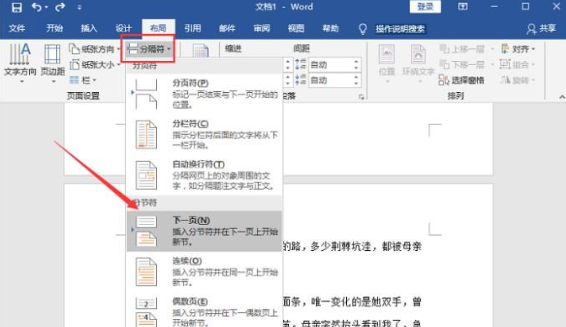
2、接着点击页面中的“页码”,在其下拉菜单栏中点击“设置页码格式”。
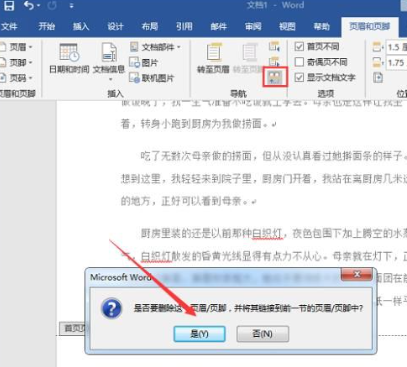
3、接着在“页码格式”界面中,设置页码编号为“起始页码”,然后在起始页码中输入“1”,最后点击确定就可以了。
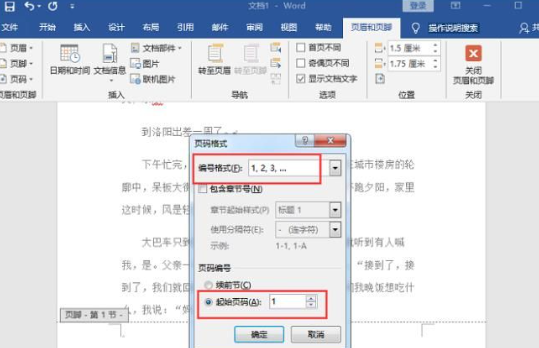
文明上网,理性发言,共同做网络文明传播者